
La esfera del reloj de su Apple Watch se muestra cuando levanta la muñeca y se oculta de nuevo cuando baja la muñeca. También puede activar la pantalla tocándola, que muestra la esfera del reloj durante 15 segundos de forma predeterminada, pero esto se puede extender a 70 segundos.
Si está utilizando su reloj como una simple linterna o si necesita hacer referencia a algo en su reloj durante más de 15 segundos, este nuevo tiempo de pantalla de activación puede ser útil. Puede cambiar esta configuración en el reloj o en el iPhone.
Para cambiar la configuración del reloj, presione la corona digital para acceder a la pantalla de inicio.

En la pantalla de inicio, toque el icono "Configuración".

En la pantalla "Configuración", toque "General".
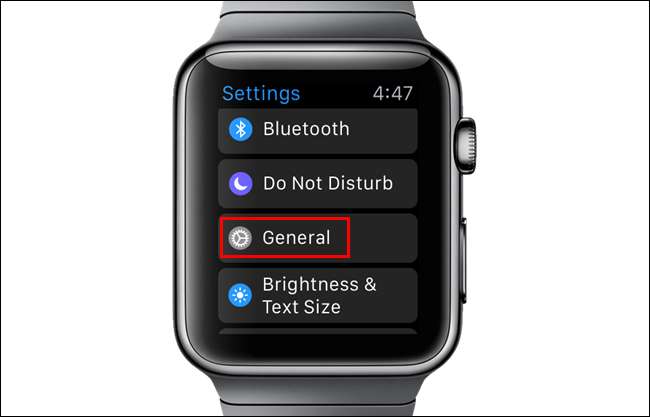
Luego, toque "Activar pantalla" en la pantalla "General".
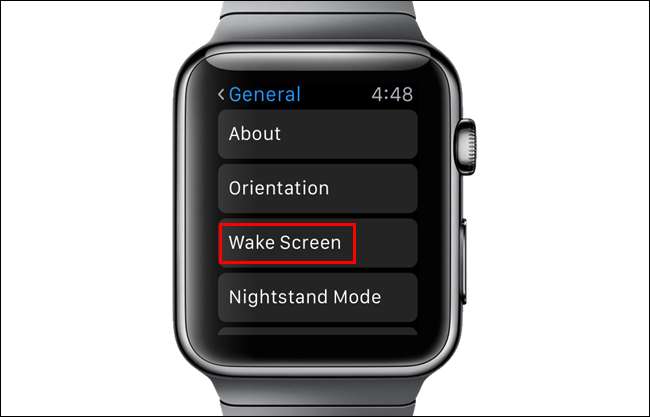
Aparece la pantalla "Wake Screen".
NOTA: Esta pantalla también le permite desactivar la configuración "Activar pantalla al levantar la muñeca", que es útil si desea poner su reloj en " modo teatro ”.
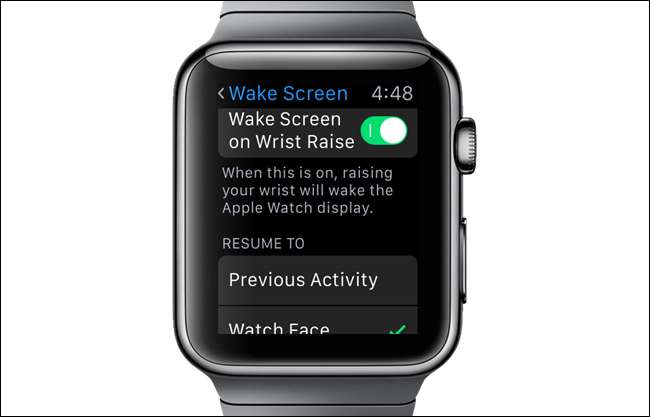
Desplácese hacia abajo hasta la parte inferior de la pantalla "Wake Screen". En "Al tocar", toque la opción "Despertar durante 70 segundos". Puede salir de las pantallas de "Configuración" tocando el título en la parte superior de cada pantalla para volver a la pantalla anterior hasta llegar a la pantalla principal de "Configuración". Ya sea que salga de las pantallas de “Configuración” o no, presione la corona digital una vez para regresar a la pantalla de inicio y nuevamente para regresar a la esfera del reloj.
NOTA: Cuando use la corona digital para salir de "Configuración" sin salir de las pantallas, la próxima vez que abra "Configuración", la última pantalla a la que accedió se abrirá automáticamente.
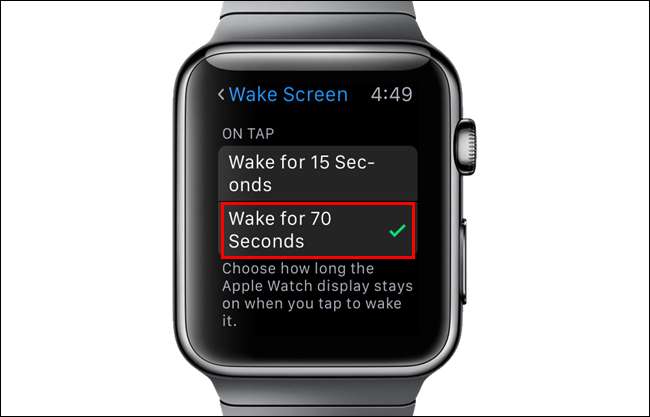
Para cambiar esta configuración en su iPhone, toque el icono de la aplicación "Ver" en la pantalla de inicio.
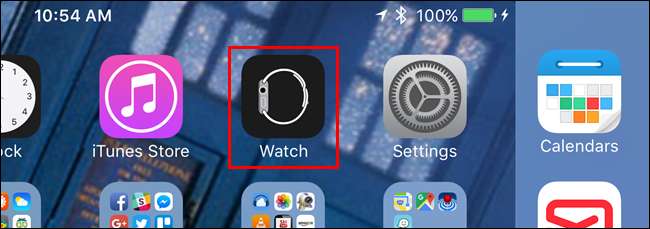
Toque "General" en la pantalla "Configuración".
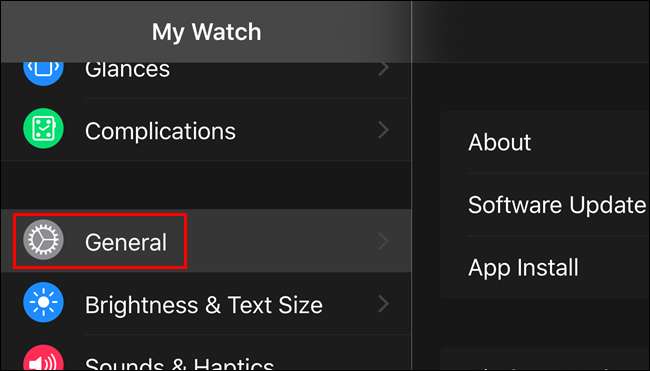
En la pantalla "General", toque "Activar pantalla".
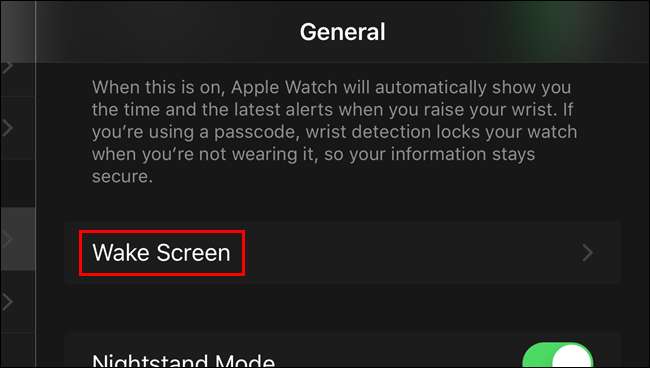
En "Al tocar", toque la opción "Despertar durante 70 segundos".
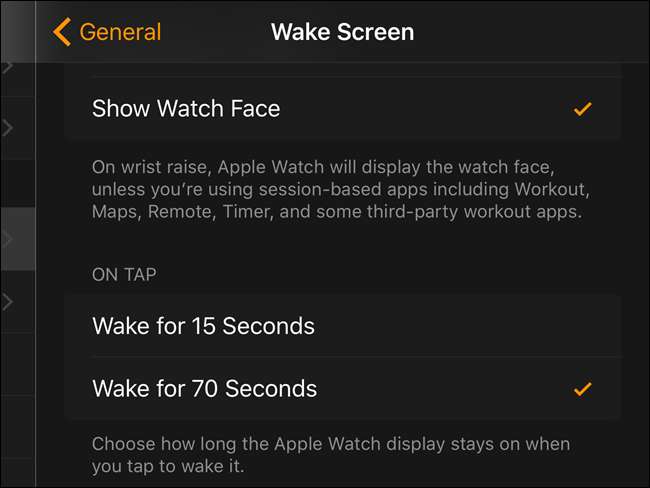
NOTA: La opción “Despertar durante 70 segundos” solo funciona cuando toca la pantalla para ver la esfera del reloj, no cuando levanta la muñeca. Si desea que la esfera del reloj se apague antes, puede cubrirla con la palma de la mano para apagarla.







